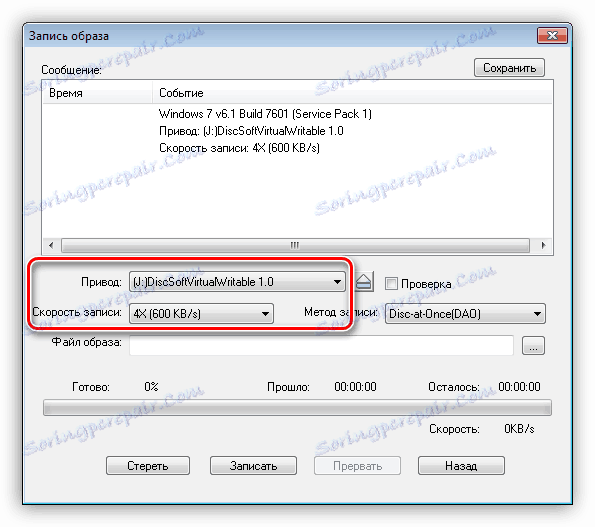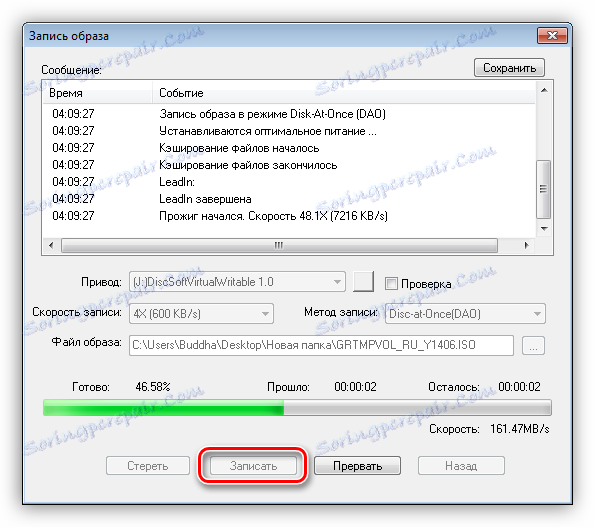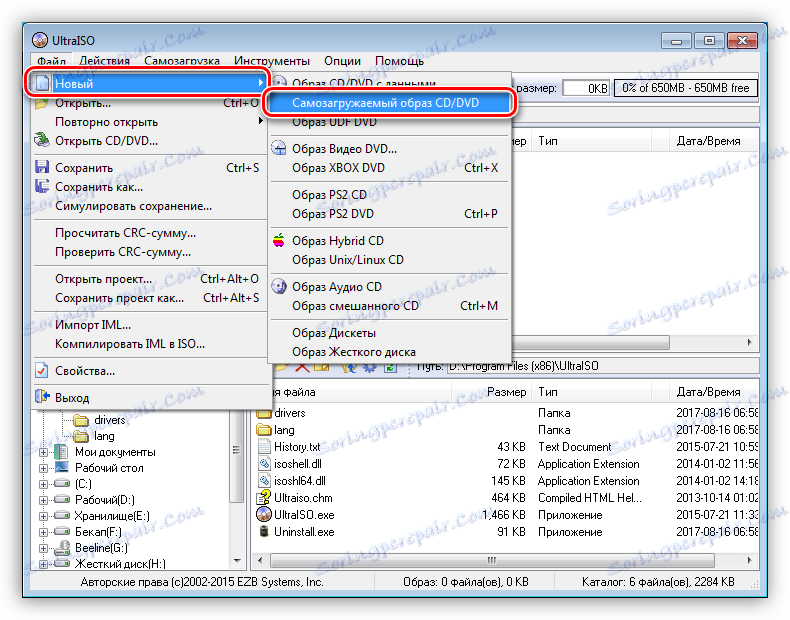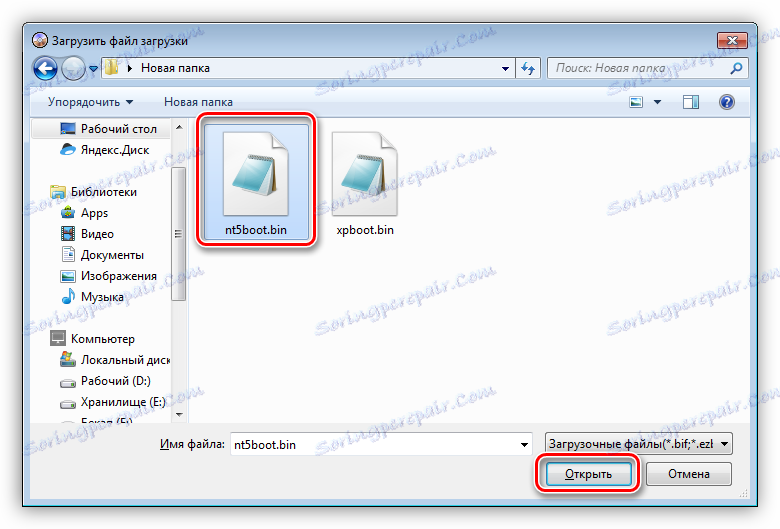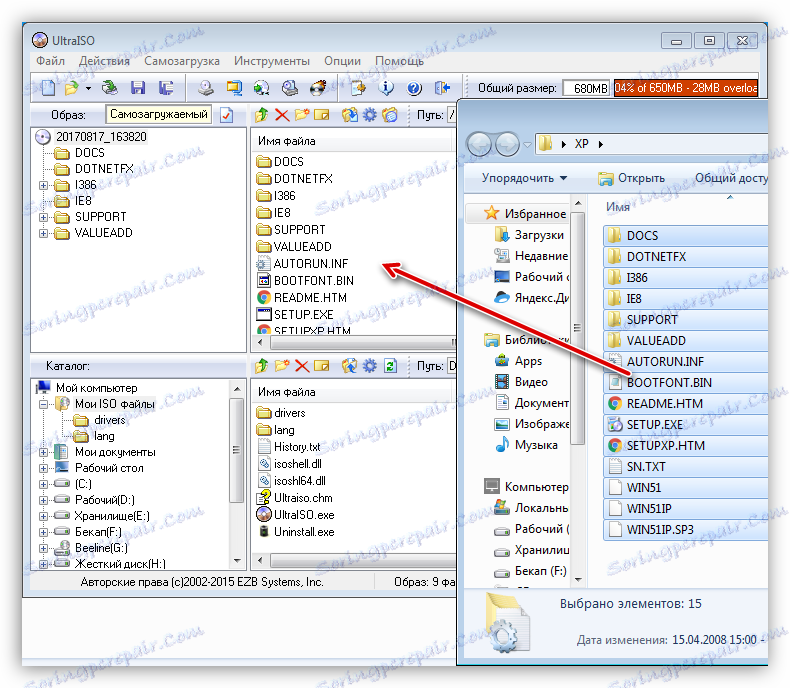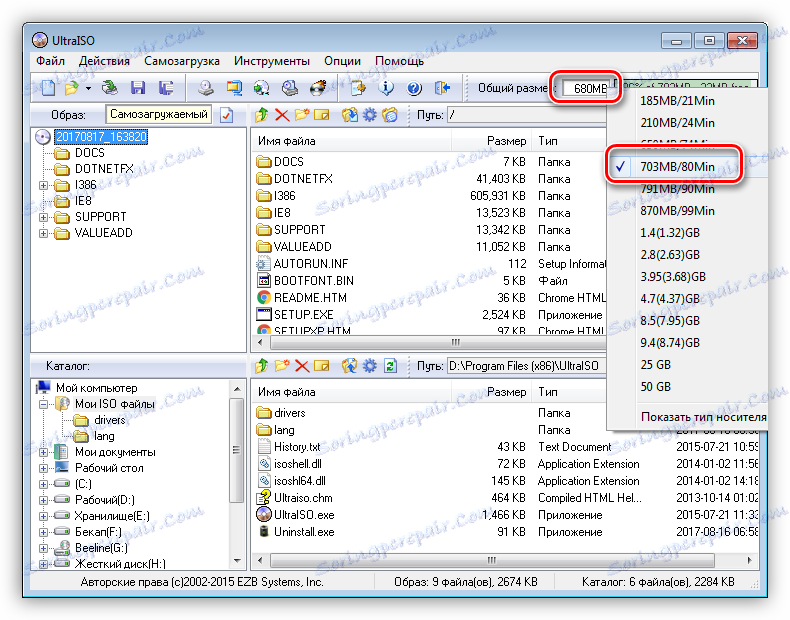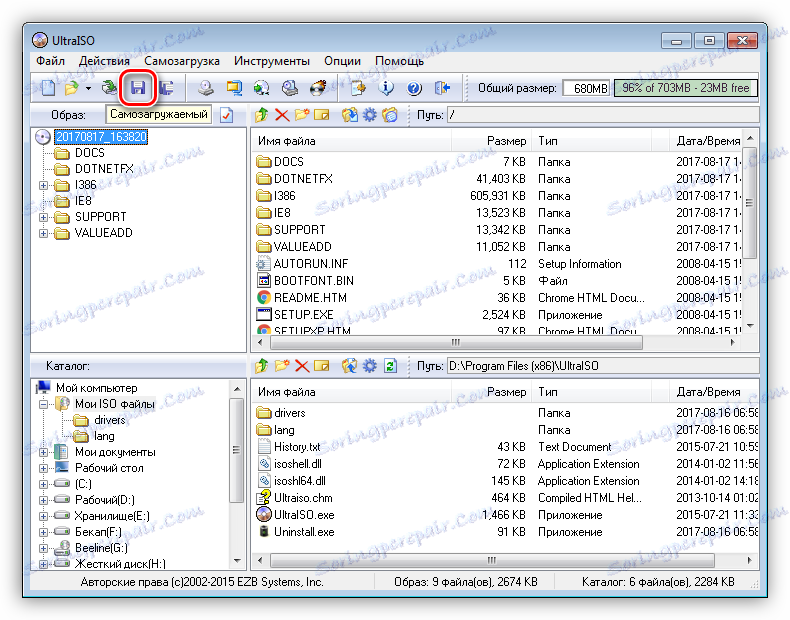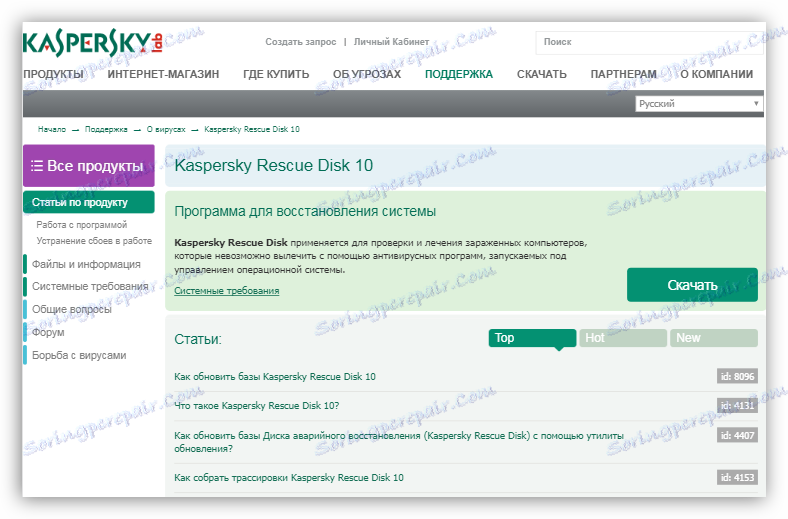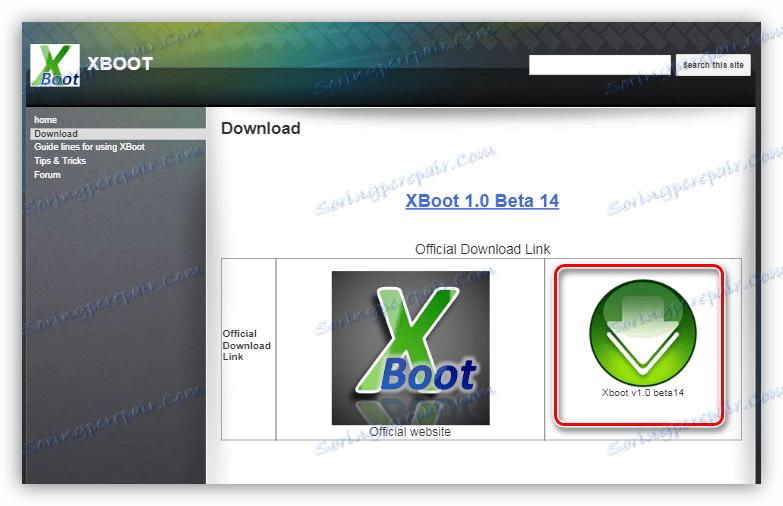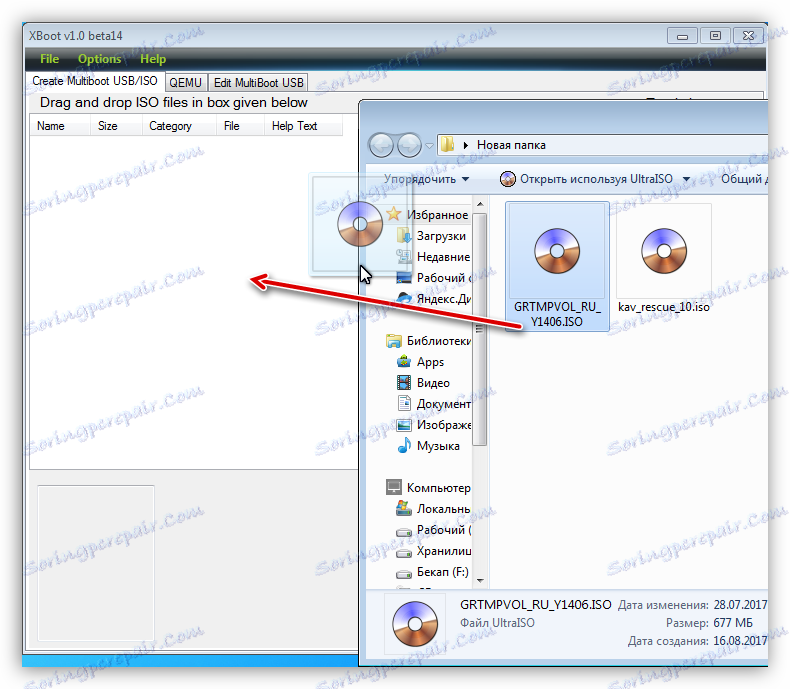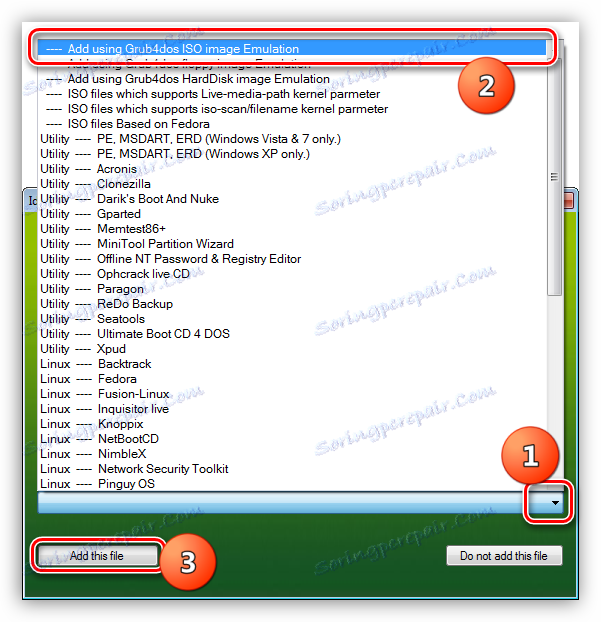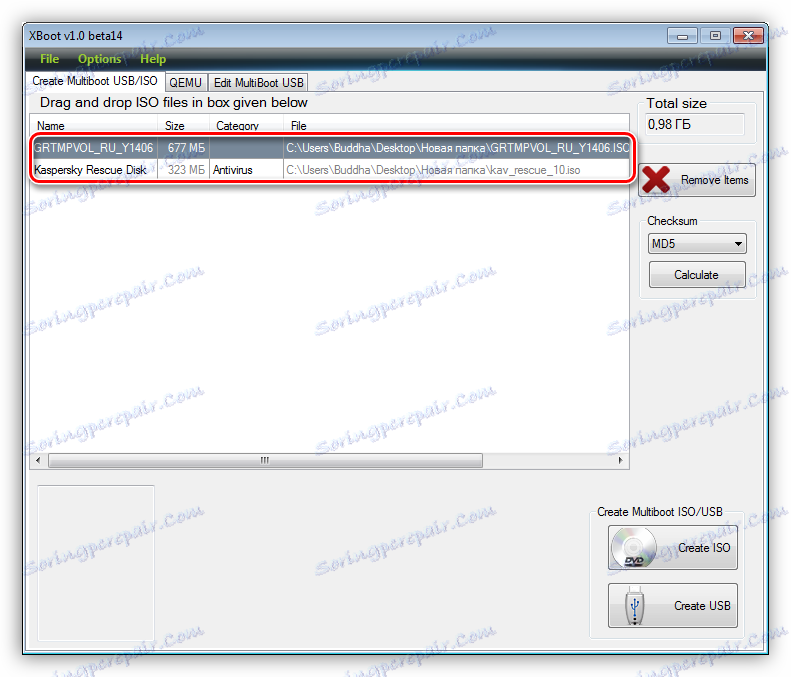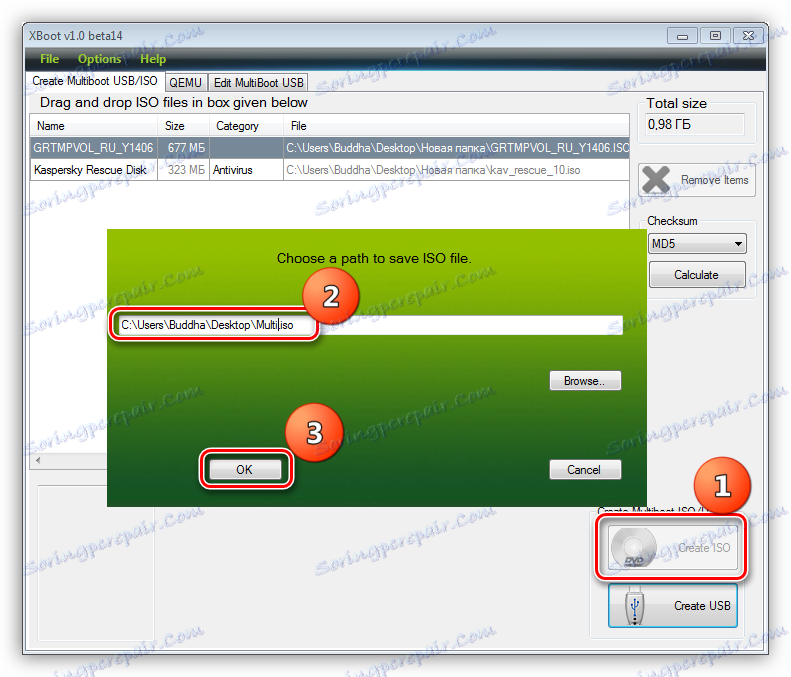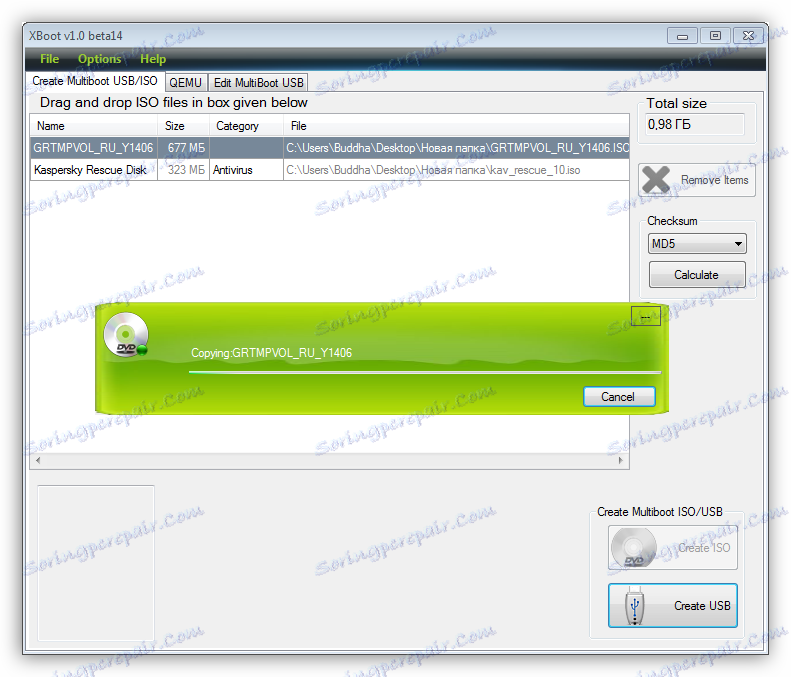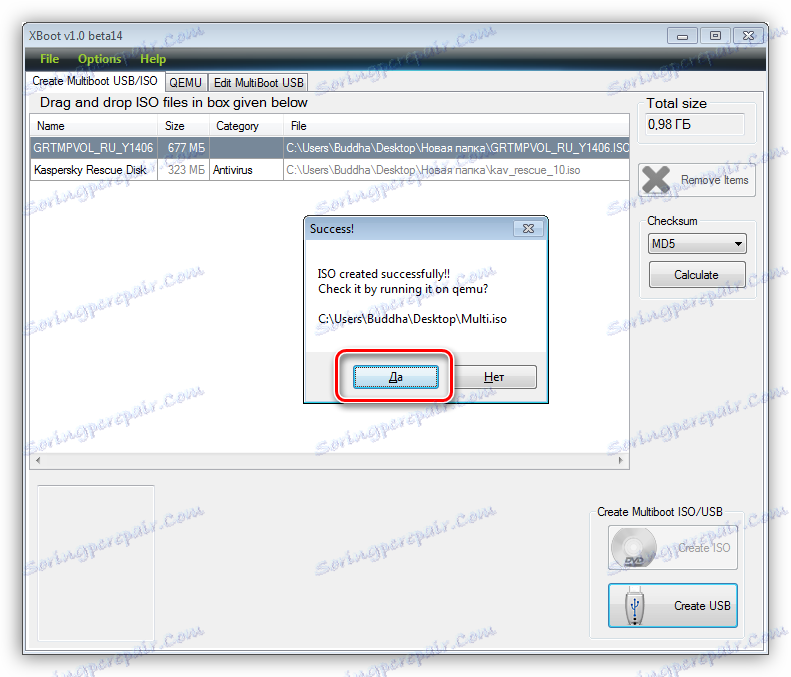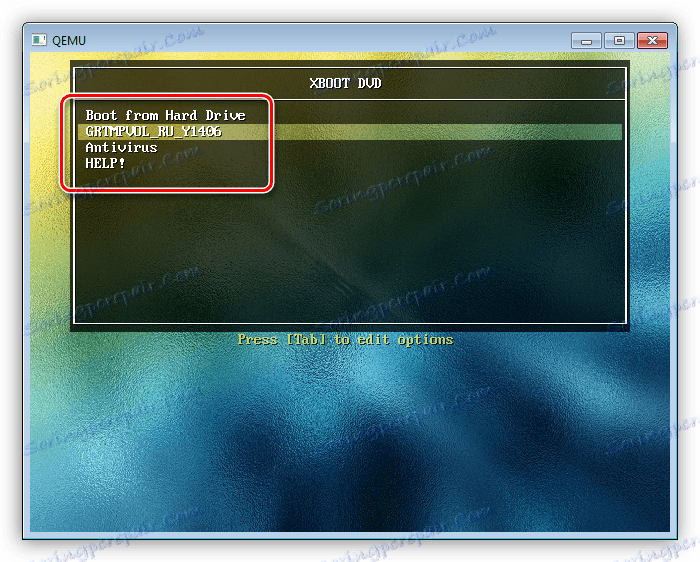ایجاد بوت دیسک با ویندوز XP
اغلب هنگام خرید یک کامپیوتر آماده با یک سیستم عامل از قبل نصب شده، ما یک CD با یک مجموعه توزیع دریافت نمی کنیم. برای اینکه قادر به بازگرداندن، نصب مجدد یا راه اندازی سیستم بر روی یک کامپیوتر دیگر، ما به یک رسانه قابل بوت نیاز داریم.
محتوا
ایجاد یک دیسک قابل بوت Windows XP
کل پروسه ایجاد یک دیسک XP با قابلیت بوت شدن به ضبط تصویر به پایان رسید از سیستم عامل بر روی دیسک خالی CD کاهش می یابد. تصویر اغلب دارای پسوند ISO و در حال حاضر شامل تمام فایل های لازم برای دانلود و نصب است.
دیسک های بوت ایجاد نه تنها برای نصب و یا نصب مجدد سیستم، بلکه برای بررسی هارد برای ویروس ها، کار با سیستم فایل، تنظیم مجدد رمز عبور حساب کاربری. برای این کار چند رسانه ای وجود دارد. ما همچنین در مورد آنها صحبت خواهیم کرد.
روش 1: درایو از تصویر
ما دیسک را از تصویر ویندوز XP دانلود شده با استفاده از این برنامه ایجاد خواهیم کرد UltraISO . در مورد اینکه چگونه تصویر را دریافت می کنیم. از آنجا که پشتیبانی رسمی برای XP پایان یافته است، سیستم را فقط می توانید از سایت های ثالث یا جریان های دانلود دریافت کنید. هنگام انتخاب، توجه به این واقعیت است که تصویر اصلی (MSDN) لازم است، زیرا مجامع مختلف ممکن است به درستی کار نکند و حاوی بسیاری از برنامه های غیر ضروری، اغلب قدیمی، به روز رسانی و برنامه ها باشند.

- یک دیسک خالی را در درایو قرار دهید و UltraISO را اجرا کنید. برای اهداف ما، CD-R کاملا مناسب است، زیرا تصویر "وزن" کمتر از 700 مگابایت است. در پنجره اصلی برنامه، در منوی «ابزار» ، موردی را پیدا می کنیم که عملکرد ضبط را آغاز می کند.
![بخش منو CD Burn CD را در قسمت Tools در برنامه UltraISO قرار دهید]()
- ما درایو ما را در لیست کشویی "Drive" انتخاب می کنیم و حداقل گزینه نوشتن را از گزینه های ارائه شده توسط برنامه تنظیم می کنیم. لازم است این کار را انجام دهید، زیرا یک «سوزاندن» سریع می تواند به اشتباهات منجر شود و کل دیسک یا برخی فایل ها را غیر قابل خواندن کند.
![انتخاب یک درایو و تنظیم سرعت ضبط یک تصویر سی دی در برنامه UltraISO]()
- بر روی دکمه فهرست کلیک کنید و تصویر دانلود شده را پیدا کنید.
![انتخاب یک فایل تصویر برای رایت سی دی در UltraISO]()
- سپس دکمه "ضبط" را فشار دهید و منتظر بمانید تا پروسه تمام شود.
![فرآیند نوشتن یک تصویر ویندوز ایکس پی به سی دی در برنامه UltraISO]()
دیسک آماده است، حالا شما می توانید از آن بوت کنید و از تمام توابع استفاده کنید.
روش 2: درایو از فایل ها
اگر به دلایلی شما به جای یک تصویر دیسک فقط یک پوشه با فایل داشته باشید، می توانید آنها را به یک CD بسپارید و بوت کنید. همچنین این روش در صورت ایجاد یک دیسک نصب تکراری کار خواهد کرد. لطفا توجه داشته باشید که می توانید از یک گزینه دیگر برای کپی دیسک استفاده کنید - یک تصویر از آن ایجاد کنید و آن را به یک CD-R بسپارید.
جزئیات بیشتر: ایجاد تصویر در UltraISO
برای بوت شدن از دیسک ایجاد شده، ما نیاز به یک فایل بوت برای ویندوز XP داریم. متاسفانه، آن را غیر ممکن است از منابع رسمی آن، همه به همین دلیل برای خاتمه پشتیبانی، غیر ممکن است، بنابراین شما مجبور به استفاده از یک موتور جستجو مجددا. این فایل ممکن است به نام xpboot.bin به طور خاص برای XP یا nt5boot.bin برای تمام سیستم NT (جهانی) نامگذاری شود. پرس و جو جستجو باید شبیه به این باشد: "دانلود xpboot.bin" بدون نقل قول.
- پس از شروع UltraISO، به منوی «File» بروید ، بخش «New» را باز کنید و گزینه «Bootable Image» را انتخاب کنید.
![انتخاب ایجاد یک تصویر دیسک قابل بوت در برنامه UltraISO]()
- بعد از مرحله قبل یک پنجره باز خواهد شد که شما را مجبور به انتخاب یک فایل دانلود می کند.
![انتخاب یک فایل بوت برای ایجاد یک تصویر ویندوز XP در UltraISO]()
- بعد، فایل ها را از پوشه به فضای کاری برنامه بکشید.
![کپی کردن فایل های نصب ویندوز XP به فضای کاری Ultra ISO]()
- برای جلوگیری از خطاهای سرریز دیسک، مقدار بالای 703 مگابایت را در گوشه سمت راست بالای رابط تنظیم کنید.
![تنظیم حداکثر اندازه دیسک برای ضبط در برنامه Ultra ISO]()
- برای ذخیره فایل تصویر روی نماد دیسکت کلیک کنید.
![یک فایل تصویری ویندوز ایکس پی را با Ultra ISO ذخیره کنید]()
- یک محل را بر روی هارد دیسک انتخاب کنید، نام آن را بگذارید و روی "ذخیره" کلیک کنید.
![انتخاب محل ذخیره سازی و نام تصویر ویندوز XP در برنامه UltraISO]()
دیسک چند بوت
دیسک های چند بوت از موارد معمول متفاوت است، زیرا آنها می توانند علاوه بر تصویر نصب سیستم عامل، شامل امکانات مختلفی برای کار با ویندوز بدون شروع آن می باشند. مثال یک نجات دیسک Kaspersky از یک آزمایشگاه را در نظر بگیرید کسپرسکی .
- ابتدا ما باید مواد لازم را دانلود کنیم.
- دیسک با آنتی ویروس کسپرسکی در این صفحه از وب سایت رسمی آزمایشگاه واقع شده است:
Kaspersky Rescue Disk را از سایت رسمی دانلود کنید
![دانلود صفحه Kaspersky Rescue Disk در وب سایت رسمی توسعه دهندگان]()
- برای ایجاد رسانه چندبازی، ما همچنین به برنامه Xboot نیاز داریم. قابل توجه است که در آن یک منوی اضافی در بوت شدن با انتخاب توزیعهای مجتمع شده در تصویر ایجاد می شود و همچنین دارای شبیه ساز QEMU خود برای تست عملکرد تصویر ایجاد شده است.
صفحه را در وب سایت رسمی دانلود کنید
![صفحه را برای برنامه Xboot در سایت توسعهدهنده رسمی دانلود کنید]()
- دیسک با آنتی ویروس کسپرسکی در این صفحه از وب سایت رسمی آزمایشگاه واقع شده است:
- راه اندازی Xboot و کشیدن یک فایل تصویری ویندوز XP به پنجره برنامه.
![کپی یک فایل تصویری ویندوز XP به فضای کاری Xboot]()
- بعد پیشنهاد برای انتخاب یک bootloader برای تصویر می آید. تصویر ISO Grub4dos به ما شبیه سازی خواهد شد. شما می توانید آن را در لیست کشویی که در تصویر نشان داده شده است پیدا کنید. پس از انتخاب، روی "اضافه کردن این فایل" کلیک کنید.
![انتخاب بوت لودر emulation تصویر Grub4dos ISO برای یک تصویر ویندوز XP در برنامه Xboot]()
- به همان شیوه دیسک را با Kaspersky اضافه می کنیم. در این مورد، انتخاب بوت لودر ممکن است ضروری نباشد.
![اضافه کردن تصاویر به لیست برنامه Xboot]()
- برای ایجاد یک تصویر، دکمه "ایجاد ISO" را فشار دهید و یک نام برای تصویر جدید ایجاد کنید، انتخاب یک مکان برای ذخیره کنید. روی OK کلیک کنید
![انتخاب مکان ذخیره و نام تصویر چندبوته در برنامه Xboot]()
- ما منتظر برنامه هستیم تا این کار را انجام دهیم.
![فرآیند ایجاد یک تصویر چند بوت در برنامه Xboot]()
- سپس Xboot پیشنهاد می کند تا QEMU را برای تصدیق تصویر آماده کند. این منطقی است که موافقت کنید تا مطمئن شوید که کار می کند.
![اجرای شبیه ساز QEMU برای تست تصویر در برنامه Xboot]()
- منوی بوت با لیستی از توزیعها باز می شود. شما می توانید هر یک را با انتخاب آیتم های مربوطه با فلش و فشار دادن ENTER را بررسی کنید .
![بررسی عملکرد تصویر در شبیه ساز QEMU برنامه Xboot]()
- تصویر کامل شده را می توان با استفاده از همان UltraISO بر روی دیسک نوشته شده است. این دیسک می تواند هر دو به عنوان یک نصب و به عنوان یک "درمان" استفاده شود.
نتیجه گیری
امروز ما یاد گرفتیم که چگونه رسانه های بوت را با سیستم عامل ویندوز XP ایجاد کنیم. این مهارت ها به شما کمک می کند اگر شما نیاز به نصب مجدد یا بازیابی، و همچنین در موارد عفونت با ویروس ها و دیگر مشکلات سیستم عامل دارید.